
Innehåll
Om du bara har en Kindle Fire är vi här för att visa dig hur du ställer upp, hur man säkrar det och hur man ställer in föräldrakontroll.
Att ställa in Kindle Fire tar cirka 15 till 30 minuter och för att helt ställa upp den behöver du en Internetanslutning. Du kan ansluta till ett hemnätverk senare, så det är ok att ställa in det i någon annans hus.
Efter att ha visat dig hur du installerar Kindle Fire och hur du konfigurerar Kindle FreeTime om du planerar att ge det till ett barn, visar vi några appar för att komma igång. i Amazon App Store.
Läs: Bästa Kindle Fire Cases

Kindle Fire Setup
Även om installationen är en ganska enkel process, se till att göra följande för det smidigare och enklaste sättet att få din Kindle Fire igång.
Det första du behöver göra är att ställa in huvudspråket på enheten. Med huvudspråksetet är nästa steg att ansluta till ett WiFi-nätverk. Anledningen till att enheten behöver ansluta till WiFi är så att den kan installeras med antingen ett befintligt Amazon-konto eller användaren kan skapa en.
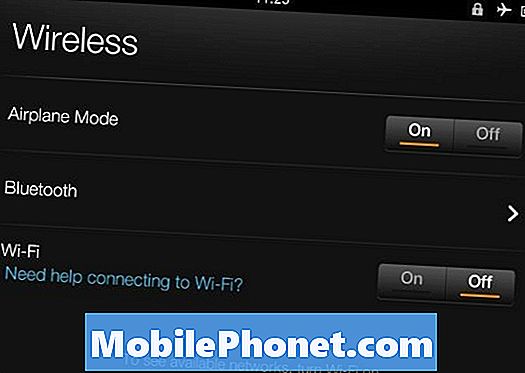
Sök efter WiFi-nätverket som du använder i ditt hem och ange säkerhetsnyckeln om det behövs.
När du är ansluten till WiFi-nätverket loggar du in på Amazon-kontot om du redan har en. Om inte, gå igenom stegen för att skapa ett konto.
När du är klar väljer du tidszonen där du bor och bekräftar ditt Amazon-konto.
Därefter kan du ange din Facebook- och Twitter-information för att dela inlägg och tweets mycket enklare.
Kindle Fire Security
Att ange ett lösenord på din Kindle Fire är en bra idé så att människor inte kan läsa din e-post eller köpa appar utan din vetskap. Den här videon visar hur du skapar ett lösenord i några enkla steg.
En annan åtgärd av säkerhet som Kindle Fire har är föräldrakontroll. Detta är ett mycket användbart verktyg för dem som ger Kindle Fire till sina barn, men vill också att de ska vara säkra på att använda enheten.
Läs: Hur man ställer in Kindle Fire Parental Controls
Använda Kindle Fire
Om du vill installera program på din Kindle Fire väljer du Apps från huvudskärmen och sedan trycker du på Butik högst upp till höger.
Hur man ställer in e-post på Kindle Fire
- På startskärmen Tryck på Apps.
- Bläddra ner ochVälj E-post.
- Längst ner på skärmenTryck på Start.
- Välj din e-postleverantör.
- Ange din e-postadress och ditt lösenord
- Skriv in det namn du vill visa för kontot och markera rutan om du vill att den e-postadressen ska användas som standardkonto.
5 Kindle Fire Apps att installera först
- Pandora - En gratis applikation som låter dig ladda ner musik av nästan vilken genre som helst gratis. Gör stationer baserade på dina favoritartister för att spela den musik som bäst passar dig.
- Netflix - En gratis app som låter dig titta på TV-program och filmer om du redan är en Netflix-kund. Perfekt för att titta på innehåll antingen hemma eller under resan.
- Angry Birds Star Wars HD - Precis som det andra populära Angry Birds-spelet men med en Star Wars-twist.
- Ord med vänner - Ett populärt spel som håller poäng medan användarna försöker slå motståndare med sitt överlägsna ordförråd.
- Quick Office Pro - För dem som behöver avsluta en presentation på språng, eller gör någon gradering på soffan, har Quick Office Pro täckt dig.
För mer, kolla in Amazon App Store, där du kan söka efter de bästa gratis och nya spelen och appar.


